- 1,923 بازدید
- بدون نظر
ممکن هست موقع کار با وردپرس یا هر سیستم مدیریت محتوای دیگری (جالب شد کم کم داریم علاوه بر وردپرس در مورد سیستمهای مدیریت محتوای دیگه هم صحبت میکنیم. 🙂 ) با خطای Allowed memory size of مواجه بشید. این خطا مربوط به چیست و چرا باید در سایت ما نمایان شود؟ در این مقاله این خطا را بررسی و رفع خواهیم کرد.
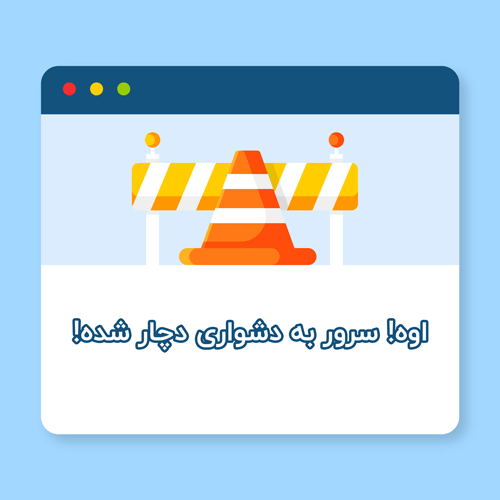
در این مطلب میخوانید:
- خطای Fatal error: Allowed memory size
- افزایش PHP Memory Limit در سایت وردپرسی
- چطور میزان PHP Memory Limit را افزایش دهیم؟
خطای Fatal error: Allowed memory size
این خطا زمانی بوجود میاد که با کمبود رم مواجه شویم! خیلی از مواقع تا در مورد کمبود رم صحبت میکنیم، کاربر با شدت عصبانیت میگه: مرد مومن من ۱۶۴ گیگ رم روی سیستم لوکال هاست یا سرور دارم. 😀 کمی Relax باش دوست عزیز! منظور من خدایی نکرده کم بودن رم سیستم شما نیست! ممکن هست رم سیستم شما ۱ ترابایت باشه اما میزان رمی که برای هر پروسه در PHP شما تنظیم شده فقط ۶۴ مگابایت رم باشه. پس میتونید این میزان رو افزایش بدید.
خطا به این شکل در سایت شما مشاهده خواهد شد:
Fatal error: Allowed memory size of 32321532 bytes exhausted (tried to allocate 2331617 bytes) in /home/mihanwp/public_html/wp-includes/plugin.php on line 400
افزایش PHP Memory Limit در سایت وردپرسی
برگردیم به سراغ بحث شیرین وردپرس 😀 قبول دارم که بخاطر این خطای مهلک سایت شما از دسترس خارج شده اما نفسی عمیق بکشید و آرام باشید. شما وردپرسی هستید و میتوانید بدون تماس با مدیر سرور بصورت مستقیم این مقدار را تغییر دهید.
کافیست وارد فایل منیجر هاست خود شده و فایل wp-config.php را ویرایش کنید. خط زیر را در این فایل پیدا کنید. اگر نیست، پس این خط را اضافه کنید.
define( 'WP_MEMORY_LIMIT', '256M' );
به همین راحتی! رم وردپرس به ۲۵۶ مگابایت افزایش پیدا کرد و میتوانید سایتتان را بدون مشکل باز کنید. اگر با روش اول حل نشد پس بریم سراغ روش دوم یعنی دست به دامان هاستینگ شویم.
چطور میزان PHP Memory Limit را افزایش دهیم؟
برای حل این مشکل اگر مدیر سرور هستید یا روی لوکال هاست با وردپرس کار میکنید کافیست وارد فایل php.ini شوید. مسیر این فایل معمولا در پوشه php شماست اما با یک سرچ ساده در سیستم خود میتوانید این فایل را پیدا کنید
- اگر به WHM دسترسی دارید میتوانید وارد بخش Multi PHP INI Editor شوید و این فایل را مستقیما از پنل سرور خود تغییر دهید.
- اگر به DirectAdmin مدیر هاست دسترسی دارید میتوانید از بخش File Editor این فایل را مستقیما تغییر دهید.
بعد از اینکه فایل را پیدا کردید کافیست به دنبال خط زیر باشید:
memory_limit = 256M
ممکن هست بسته به تنظیمات وب سرور شما مقدار 256 در کد بالا متغیر باشد. در هر صورت میتوانید این مقدار را به 512M یا بیشتر افزایش دهید و دوباره از سایت خود استفاده کنید.


